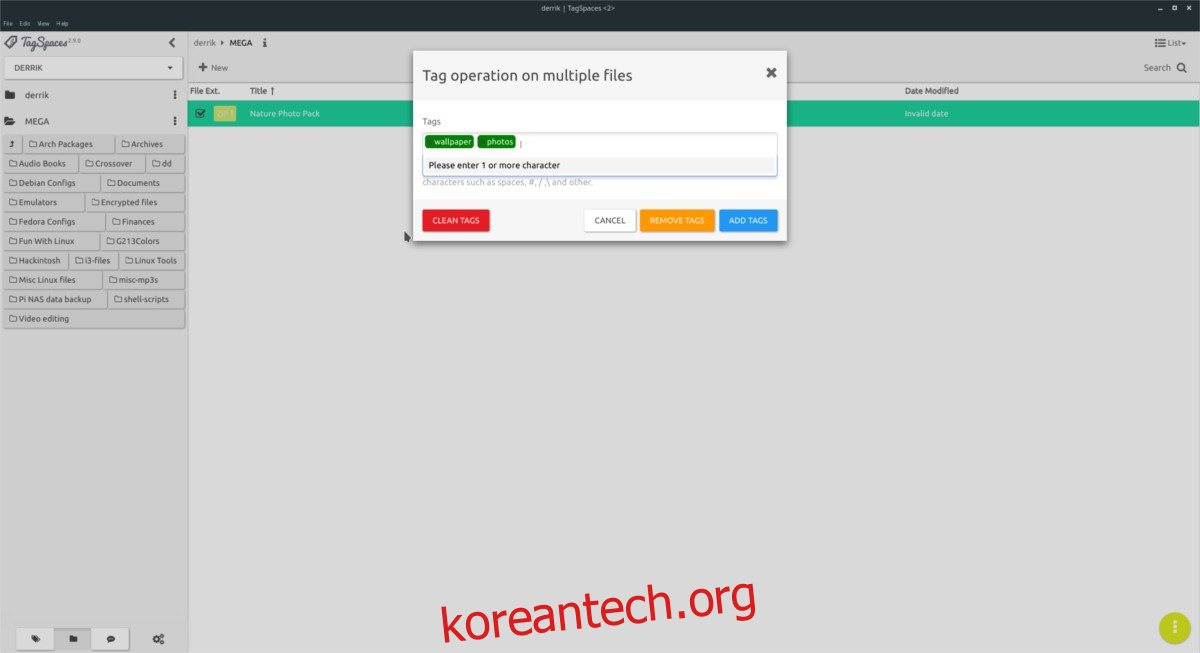운영 체제가 얼마나 빠른지 또는 검색 상자가 얼마나 빠른지는 중요하지 않습니다. 개인 파일에 검색할 수 없는 이상한 이름이 있는 경우 해당 파일을 찾을 수 없습니다. 이 문제를 해결하기 위해 Linux에서 Tagspaces가 있는 파일을 찾습니다. TagSpaces는 파일 이름에 태그를 삽입하여 Linux에서 파일을 쉽게 찾을 수 있는 고유한 앱입니다. 이 경로를 사용하면 데이터베이스가 필요하지 않으며 소중한 파일이 어떤 OS나 컴퓨터에 있든 상관없이 파일이 정리됩니다.
스포일러 경고: 아래로 스크롤하여 이 기사 끝에 있는 비디오 자습서를 시청하십시오.
목차
TagSpace 설치
TagSpaces 응용 프로그램은 Linux 배포판의 Debian 및 Redhat 제품군에 대한 최고 수준의 지원을 제공하며 웹 사이트에서 다운로드 가능한 패키지를 사용할 수 있습니다. 다른 Linux 배포판의 사용자는 휴대용 Tar 아카이브를 통해 소프트웨어를 실행할 수 있습니다.
이 소프트웨어를 설치하려면 터미널을 열고 운영 체제와 관련된 지침을 따르십시오.
데비안/우분투
wget 도구를 사용하여 최신 DEB 패키지를 PC에 다운로드합니다.
참고: 앱은 32비트를 지원하지만 32비트 DEB 패키지에 대한 다운로드는 없습니다. 32비트가 필요한 경우 이 지침을 건너뛰고 아래의 “일반 Linux” 지침을 따르십시오.
wget https://www.tagspaces.org/downloads/tagspaces-amd64.deb
Linux PC의 패키지에서 dpkg 도구를 사용하여 패키지를 설치합니다.
sudo dpkg -i tagspaces-amd64.deb
dpkg로 앱을 설치하면 몇 가지 오류가 반환됩니다. 이 문제를 해결하려면 “f” 플래그와 함께 apt install 명령을 실행하십시오. 이렇게 하면 설치되지 않는 모든 종속성이 수정됩니다.
sudo apt install -f
아치 리눅스
Arch Linux에는 다운로드 가능한 공식 패키지가 없습니다. 대신 AUR에서 소프트웨어를 빌드해야 합니다.
AUR에서 패키지를 빌드하려면 Git 패키지와 base-devel 패키지가 필요합니다. Pacman 패키지 도구로 설치하십시오.
sudo pacman -S git base-devel
Arch 시스템에 두 패키지가 모두 있는 상태에서 Git을 사용하여 AUR 스냅샷을 풀다운하고 빌드합니다. 패키지는 다양한 종속성을 호출합니다. 이러한 종속성은 모든 것을 빌드하지 못할 수 있으며 수동으로 설치해야 합니다.
git clone https://aur.archlinux.org/tagspaces-bin.git cd tagspaces-bin makepkg -si tagspaces-bin
페도라/오픈수세
Fedora 또는 OpenSUSE에 TagSpaces를 설치하려면 공식 RPM 패키지를 다운로드해야 합니다. 터미널에서 wget을 사용하여 웹사이트에서 가져옵니다.
wget https://www.tagspaces.org/downloads/tagspaces-amd64.rpm
패키지를 다운로드하여 Fedora 또는 OpenSUSE PC에 설치합니다.
페도라
sudo dnf install tagspaces-amd64.rpm
오픈수세
sudo zypper install tagspaces-amd64.rpm
일반 리눅스
TagSpaces를 설치해야 하지만 Debian 또는 Redhat 제품군에 Linux 배포판이 없다면 운이 좋은 것입니다. 이 앱에는 모든 Linux OS에서 누구나 사용할 수 있는 일반 Tar 아카이브가 있습니다! 그것을 얻으려면 터미널을 열고 wget 도구를 사용하여 다운로드하십시오.
wget https://www.tagspaces.org/downloads/tagspaces-linux64.tar.gz
또는 32비트의 경우:
wget https://www.tagspaces.org/downloads/tagspaces-linux32.tar.gz
Tar 아카이브를 추출하여 내부 파일에 액세스합니다.
tar -xzvf tagspaces-linux*.tar.gz
아카이브가 추출되면 사용할 수 있습니다. 프로그램을 실행하려면 다음을 실행하십시오.
./tagspaces
TagSpace 설정
TagSpaces는 검색 가능한 태그를 파일의 파일 이름에 직접 추가하여 작동합니다. 파일을 자동으로 검색할 수 없습니다. 프로그램을 사용하려면 수동으로 위치를 추가해야 합니다. 위치에 연결하려면 “위치 선택” 버튼을 클릭합니다.
“위치 선택”을 선택하면 “위치 연결” 메뉴가 열립니다. 이 메뉴에서 폴더 아이콘을 찾아 클릭하여 “위치 찾아보기” 대화 상자를 엽니다.
“위치 찾아보기” 메뉴에서 홈 폴더를 검색하고 “확인”을 클릭합니다.
항목에 태그 지정
파일에 태그 지정은 연결된 위치를 검색하고 메타데이터를 추가하여 작동합니다. 메타데이터를 추가하려면 앱 왼쪽에서 정렬할 폴더를 선택하세요.
폴더를 선택하면 포함된 모든 파일을 스크롤 가능한 목록으로 로드합니다. 태그를 지정하려는 파일 옆의 확인란을 선택합니다.
파일이 준비되면 파일 중 하나를 마우스 오른쪽 버튼으로 클릭하고 “태그 추가/제거” 버튼을 선택합니다.
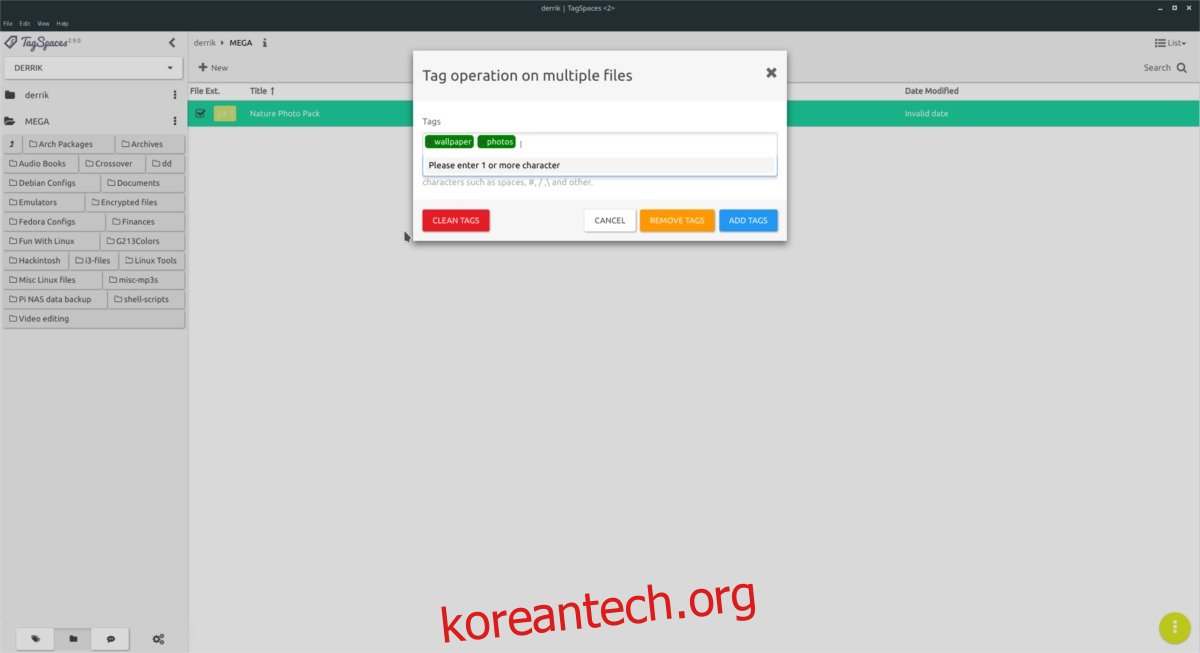
태그 지정 메뉴에서 선택한 파일에 대해 검색 가능한 관련 단어를 최대한 많이 입력합니다. 완료되면 “태그 추가”를 클릭하여 저장합니다.
추가 검색 앱
Linux에는 파일을 더 찾기 쉽게 만드는 TagSpaces “파일 이름 태그 지정” 방법과 함께 사용할 수 있는 검색 응용 프로그램이 많이 있습니다. 하지만 최고 수준의 파일 검색 응용 프로그램을 찾고 있다면 Fsearch라는 단 하나의 답이 있습니다.
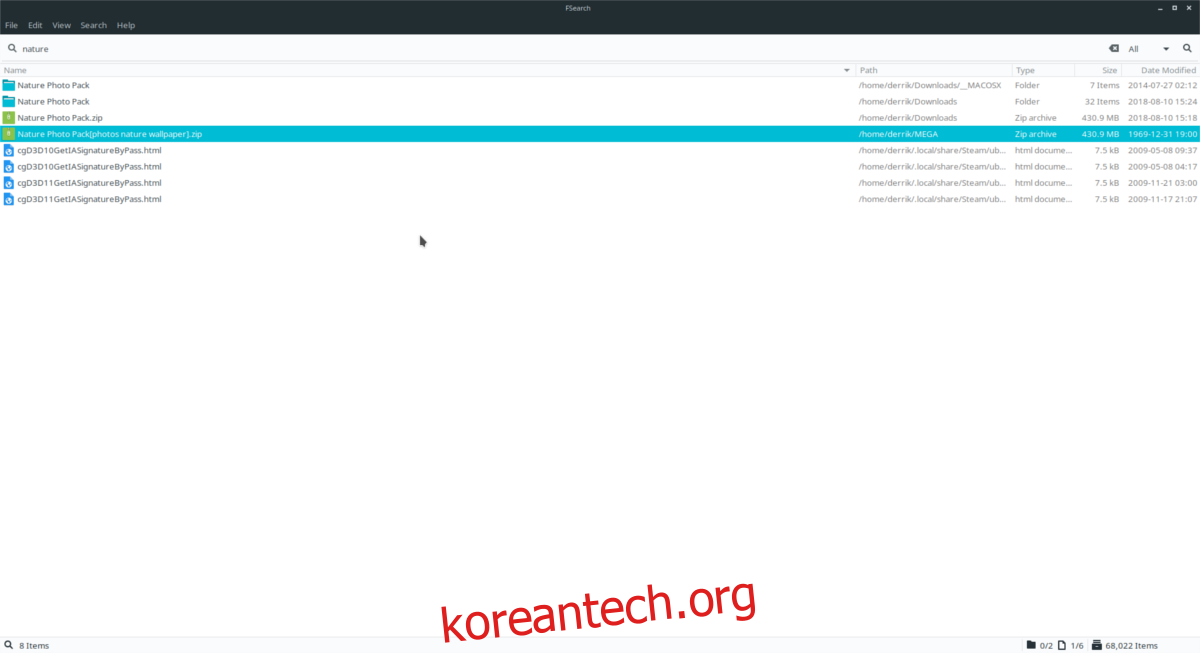
Fsearch를 선택하는 이유는 무엇입니까? 정말 빨라요! Fsearch의 파일 이름 태그를 초고속 인덱싱 및 검색과 결합하면 어떤 일이 있어도 파일을 찾을 수 있습니다! 더 좋은 점은 코드가 열려 있고 컴파일 옵션이 쉽다는 것입니다. 결과적으로 모든 Linux 배포판에서 소프트웨어를 실행할 수 있습니다.
여기에서 Fsearch를 설치하는 방법에 대해 자세히 알아보세요!